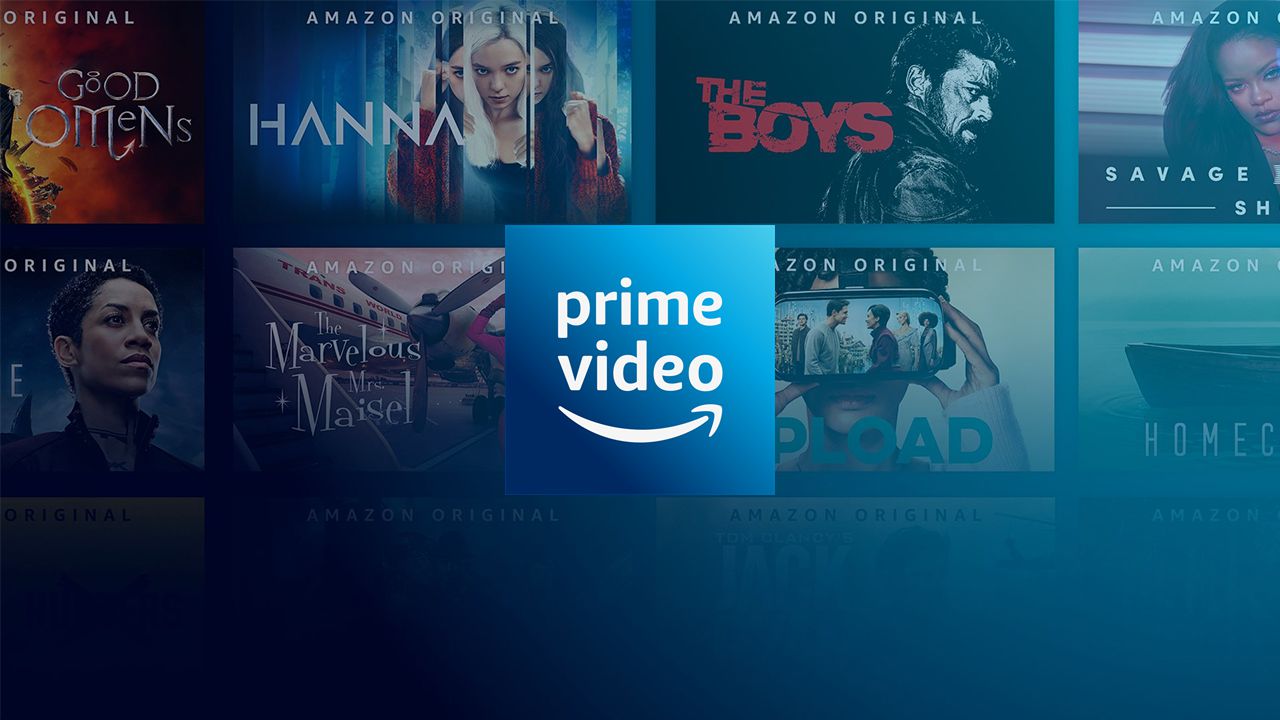O Amazon Prime Video (Androide | ios | la tela) presenta un extenso catálogo de películas, series, canales e innumerables producciones originales. Desde su lanzamiento, el servicio de streaming ha ganado mucho espacio entre los usuarios brasileños.
Además de varias funciones, la plataforma también permite a los usuarios cambiar de forma independiente el idioma de la cuenta y la película y serie que están viendo. El procedimiento es rápido y conveniente, ¡consulte el paso a paso a continuación!
Cambiar el idioma de Amazon Prime Video
Sin celular
Etapa 1: abre la aplicación Amazon Prime Video en tu teléfono y navega hasta “Mi zona” a la derecha del menú inferior.

2do paso: luego haga clic en el icono “Engranaje” en la esquina superior derecha.

Paso 3: busque y seleccione la opción “Idioma”.

Paso 4: Seleccione el idioma y la aplicación realizará el cambio automáticamente. Para cambiar el idioma del audio y los subtítulos de una película o serie, simplemente abra el reproductor y haga clic en el icono “Subtítulos y audio” y realice el cambio.

Sin pc
Etapa 1: Abra Amazon Prime Video en su PC y haga clic en su nombre en la esquina superior derecha.
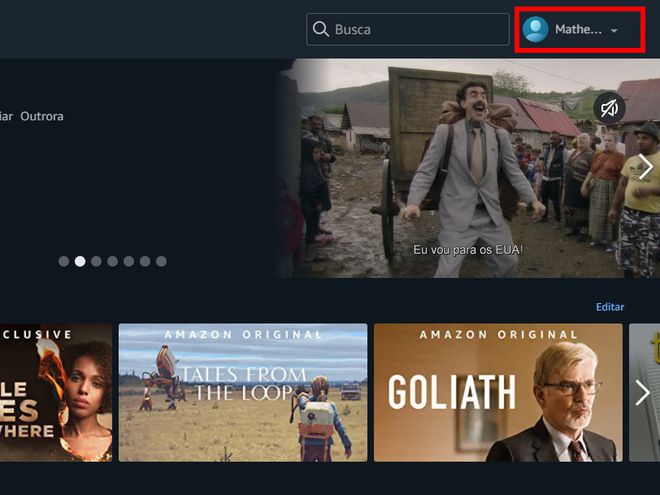
2do paso: con el menú abierto, seleccione el elemento “Cuenta y configuración”.
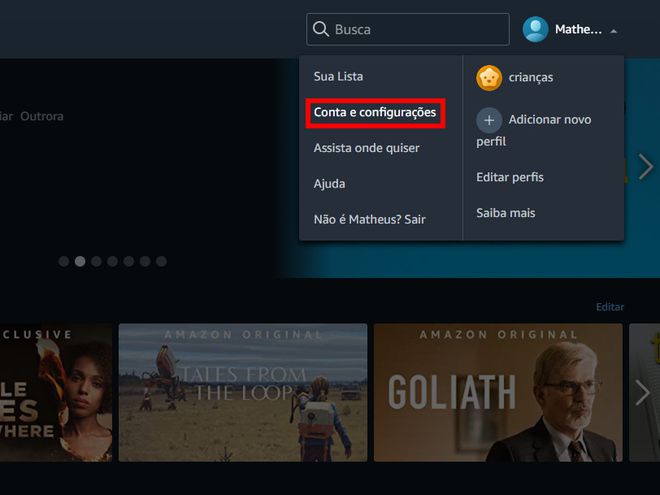
Paso 3: en el menú superior, haga clic en “Idioma”.
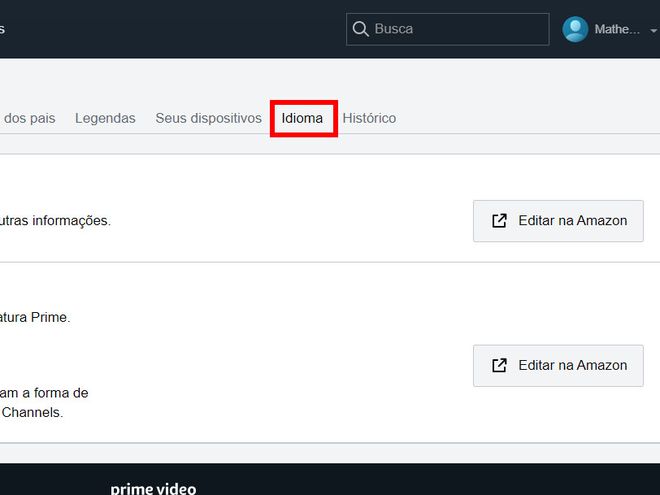
Paso 4: luego seleccione el idioma en el que desea cambiar y haga clic en “Guardar”.
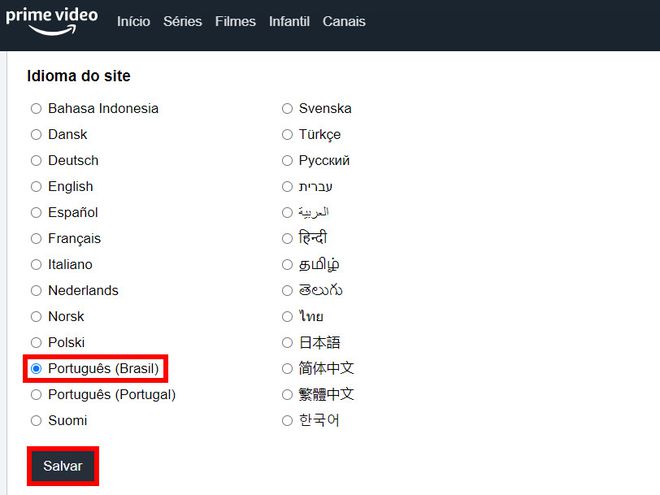
Paso 5: Si desea cambiar de forma independiente el idioma de audio y subtítulos de una película o serie, simplemente haga clic en el icono “Subtítulos y audio” y realice el cambio.
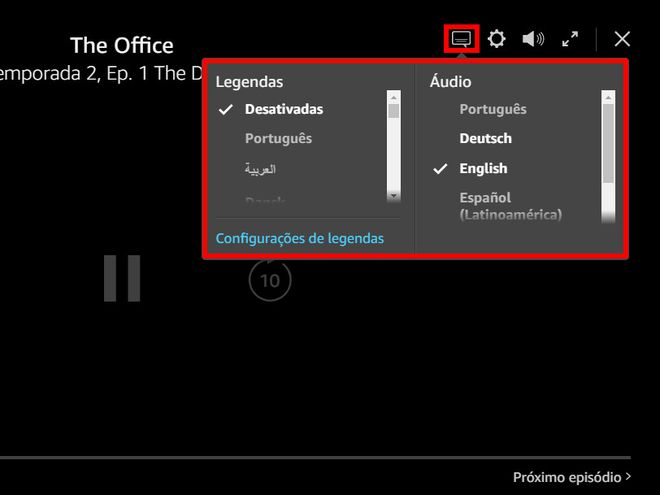
¡Listo! Ahora puede cambiar el idioma de Amazon Prime Video en su teléfono y PC.
¿Te gustó este artículo?
Suscríbete tu email a Canaltech para recibir actualizaciones diarias con las últimas novedades del mundo de la tecnología.

“Fanático de las redes sociales amigable con los hipster. Evangelista de la comida. Devoto adicto al alcohol. Explorador. Aficionado a la cultura pop”.